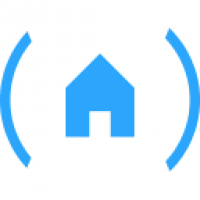Langkah-langkah Instalasi Linux Ubuntu: Panduan Lengkap untuk Pemula
Memulai Petualangan Anda dengan Ubuntu: Panduan Instalasi Lengkap
Linux Ubuntu, distribusi Linux yang populer dan ramah pengguna, menawarkan pengalaman komputasi yang kuat dan fleksibel. Jika Anda tertarik untuk mencoba sistem operasi ini, panduan ini akan memandu Anda melalui proses instalasi Ubuntu secara detail, dari persiapan hingga konfigurasi awal.
1. Persiapan Sebelum Instalasi
- Unduh ISO Ubuntu: Kunjungi situs resmi Ubuntu (https://ubuntu.com/download/desktop) dan unduh file ISO Ubuntu versi terbaru yang sesuai dengan perangkat keras Anda (32-bit atau 64-bit). Pastikan Anda memilih versi yang tepat agar instalasi berjalan lancar.
- Buat Bootable Drive: Anda memerlukan media bootable (USB flash drive atau DVD) untuk menginstal Ubuntu. Gunakan perangkat lunak seperti Rufus (untuk Windows), Etcher (untuk Windows, macOS, dan Linux), atau UNetbootin untuk membuat media bootable dari file ISO yang telah Anda unduh. Pastikan kapasitas media penyimpanan cukup untuk menampung file ISO.
- Cadangkan Data Penting: Sebelum memulai instalasi, sangat penting untuk mencadangkan semua data penting Anda. Instalasi Ubuntu akan menghapus semua data yang ada pada partisi yang Anda pilih untuk instalasi. Jangan sampai kehilangan data berharga karena kelalaian!
- Periksa Persyaratan Sistem: Pastikan perangkat keras Anda memenuhi persyaratan minimum sistem Ubuntu. Anda dapat menemukan informasi ini di situs web resmi Ubuntu. Persyaratan minimum biasanya termasuk prosesor yang cukup kuat, RAM minimal 2GB, dan ruang hard drive yang cukup.
2. Memulai Instalasi Ubuntu
- Boot dari Media Bootable: Setelah membuat media bootable, masukkan ke perangkat Anda dan restart komputer. Masuk ke pengaturan BIOS/UEFI untuk mengubah urutan boot sehingga komputer boot dari media bootable yang telah Anda buat. Cara mengakses BIOS/UEFI berbeda-beda tergantung pada produsen motherboard. Biasanya, Anda perlu menekan tombol Delete, F2, F10, F12, atau Esc saat komputer mulai menyala. Carilah informasi spesifik untuk motherboard Anda di internet.
- Pilih Bahasa dan Tata Letak Keyboard: Setelah komputer boot dari media bootable, Anda akan disambut dengan layar installer. Pilih bahasa dan tata letak keyboard yang sesuai.
- Memilih Opsi Instalasi: Anda akan diberikan beberapa pilihan instalasi, antara lain:
- Install Ubuntu: Opsi ini akan menginstal Ubuntu secara normal, yang ideal untuk mayoritas pengguna.
- Try Ubuntu: Opsi ini akan menjalankan Ubuntu dalam mode live, tanpa menginstalnya di hard drive. Ini memungkinkan Anda untuk mencoba Ubuntu sebelum memutuskan untuk menginstalnya.
Pilih “Install Ubuntu” untuk melanjutkan instalasi.
3. Proses Instalasi
- Koneksi Internet: Sambungkan komputer Anda ke internet jika memungkinkan. Koneksi internet diperlukan untuk mengunduh beberapa paket perangkat lunak selama instalasi dan untuk memperbarui sistem setelah instalasi selesai.
- Memilih Tipe Instalasi: Pilih tipe instalasi yang sesuai dengan kebutuhan Anda. Opsi “Erase disk and install Ubuntu” akan menghapus semua data pada hard drive yang dipilih dan menginstal Ubuntu di seluruh hard drive. Opsi “Something else” memungkinkan Anda untuk melakukan instalasi yang lebih kustom, seperti membagi partisi hard drive secara manual. Jika Anda tidak yakin, pilih “Erase disk and install Ubuntu” tetapi pastikan Anda telah mencadangkan semua data penting Anda.
- Memilih Lokasi dan Keyboard: Tentukan lokasi Anda dan konfirmasikan tata letak keyboard yang telah Anda pilih.
- Buat Akun Pengguna: Buat akun pengguna Anda dengan memasukkan nama, nama pengguna, dan kata sandi.
- Proses Instalasi: Setelah semua pengaturan selesai, klik tombol “Install Now”. Proses instalasi akan berjalan secara otomatis. Proses ini dapat memakan waktu beberapa menit hingga satu jam, tergantung pada kecepatan perangkat keras Anda.
4. Setelah Instalasi
Setelah instalasi selesai, restart komputer Anda. Anda akan diminta untuk masuk menggunakan akun pengguna yang telah Anda buat. Selamat! Anda telah berhasil menginstal Linux Ubuntu. Setelah masuk, Anda dapat mulai menjelajahi sistem operasi baru Anda dan menyesuaikannya dengan kebutuhan Anda.
Tips Tambahan
- Pembaruan Sistem: Setelah instalasi selesai, segera perbarui sistem Anda untuk memastikan Anda memiliki versi perangkat lunak terbaru dan patch keamanan.
- Instalasi Driver: Jika ada perangkat keras yang tidak berfungsi dengan baik setelah instalasi, Anda mungkin perlu menginstal driver yang sesuai.
- Jelajahi Fitur-Fitur Ubuntu: Luangkan waktu untuk menjelajahi fitur-fitur Ubuntu, seperti Unity atau GNOME desktop environment, dan aplikasi bawaannya.
Semoga panduan ini membantu Anda dalam menginstal Linux Ubuntu. Jika Anda mengalami masalah, jangan ragu untuk mencari solusi di internet atau bergabung dengan komunitas Ubuntu untuk mendapatkan bantuan.